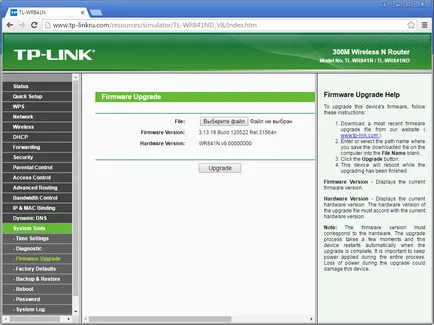TP-LINK TL-WR841N - légvonalban otthon - egy hazai internetes - Beeline Budapest
1. lépés 7-
Csatlakoztassa a kábelt, hogy már töltött lakásunkban telepítők WAN port, és csatlakoztassa a számítógép bármelyik LAN port. Ön is csatlakozni a PC a router vezeték nélküli hálózaton keresztül, de az első stádiumban érdemesebb használni a beállítási kábelt.

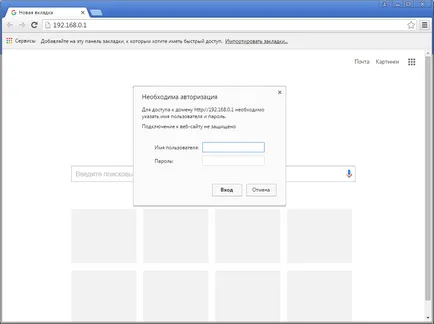
3. lépés 7-
Lesz egy web-interfész a router.
A bal oldali menüben kattintson az elem Network (Hálózat). Ezután válassza ki a WAN bekezdés.
A megfelelő ablak. Bekezdésben WAN Connection Type (WAN kapcsolat típusa) A legördülő listából válassza az L2TP / L2TP Oroszországban.
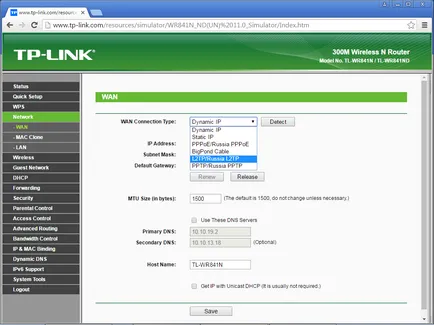
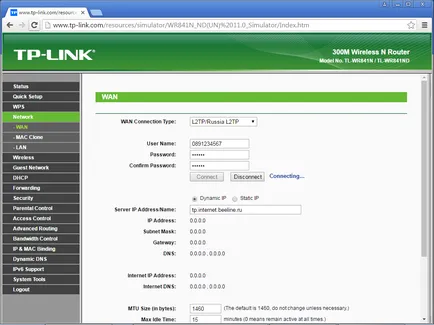
5. lépés 7
A lap aljára görgetve.
A Kapcsolat Mod (Connection Mode) tick érték automatikusan csatlakozni (Automatikus kapcsolódás).
Kattintson a Mentés gombra (Save), várja meg az alkalmazás beállításait.
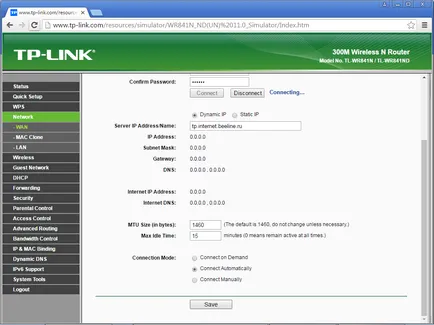
A bal oldali menüben kattintson a Wireless (vezeték nélküli) módot.
A vezeték nélküli hálózat neve (vezeték nélküli hálózat neve) - adja meg a kívánt nevet a vezeték nélküli hálózat, angolul.
A régió területén - úgy dönt, Oroszország.
Kattintson a Mentés gombra (Save), várja meg az alkalmazás beállításait.
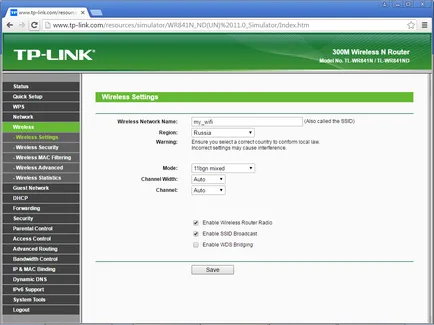
A bal oldali menüben kattintson Wireless Security válasszuk (Protect vezeték nélküli mód).
Ellenőrizze a négyzetet, WPA / WPA2 - Personal.
A Verzió mező (Version) - WPA2-PSK.
A Titkosítás mezőben (Encryption) - válassza az AES.
A Wireless Password (Jelszó PSK) - írja be a jelszót, amit használ a hozzáférést a vezeték nélküli hálózathoz. Felhívjuk figyelmét, hogy a jelszó legalább 8 karakter hosszú, és amelyek csak angol betűket és számokat.
Kattintson a Mentés gombra (Save), várja meg az alkalmazás beállításait.
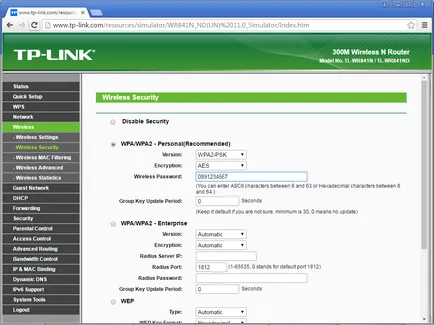
Annak érdekében, hogy csatlakoztassa a set-top box a router, és azonnali megtekintéséhez IPTV, további beállítást nem kell semmit. Elég, ha a router firmware honlapunkról. Csatlakoztassa a konzolt bármelyik LAN port, és elkezdheti a tévénézés.
Legyen óvatos, kövesse az utasításokat, ebben a szakaszban. Abban az esetben, hibák a cselekvések igényel látogatás egy szolgáltató központ, hogy visszaállítsa a készüléket.
Villogni a router által ajánlott összekötő kábel a PC bármelyik LAN-port. Varrás router Wi-Fi, fennáll annak a veszélye, hogy egy használhatatlan eszközt helyreáll csak a szolgáltató központ, vagy nem áll helyre egyáltalán.
1. lépés a 3
Töltse az aktuális firmware verzió 121116 hardver verzió V7, 140 228 a hardver verzió a V8, 150 331 a hardver verzió a V9, 151216 hardver verzió V10, 151126 a hardver verzió V11, 160707 a hardver verzió V12.
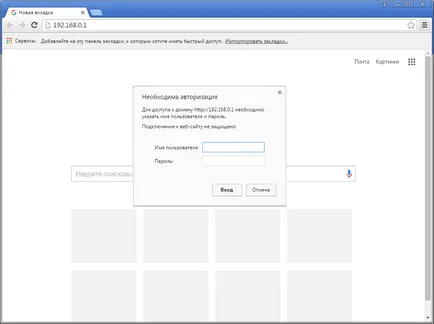
3. lépés a 3
Lesz egy web-interfész a router.
A bal oldali menüben kattintson az elem System Tools (Rendszerbeállítások).
Válassza al Firmware Upgrade (Firmware frissítés).
Éppen ellenkezőleg húr Fájl (File) - kattintson a „Fájl kiválasztása” ablakban, hogy megtalálják a firmware fájlt. Ezt követően kattintson a Frissítés gombra.
Várja meg, amíg a router frissíti a firmware, akkor általában nem tart tovább, mint 15 perc alatt a frissítési folyamat alatt ne kapcsolja ki az útválasztót a fali aljzatból. Miután a router frissíti a firmware-t, és újraindítás, akkor kezd el működni.